時間:2023-08-26 來源:互聯網 瀏覽量:
電腦連接藍牙無法連接,在如今數字化的時代,電腦的無線連接已成為我們日常生活中不可或缺的一部分,有時候我們可能會遇到一些問題,比如電腦連接藍牙設備失敗或無法連接的情況。尤其在使用Windows 10操作係統的用戶中,遇到藍牙添加設備失敗的情況較為普遍。當我們遭遇這樣的問題時,應該如何解決呢?本文將為大家介紹一些解決方法,以幫助大家輕鬆應對電腦連接藍牙設備失敗的情況。
步驟如下:
1.首先按下【Win】+【R】打開運行窗口輸入【services.msc】並進入。
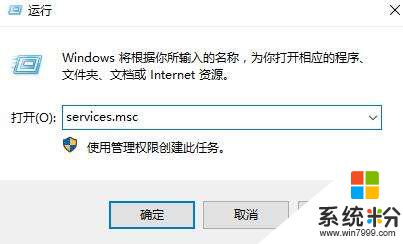
2.打開服務列表後,我們不斷的向下翻,找到【藍牙支持服務】。
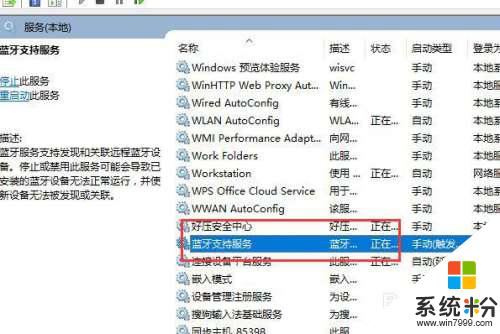
3.然後雙擊打開該選項,看到服務狀態為已停止,我們點擊【啟動】。
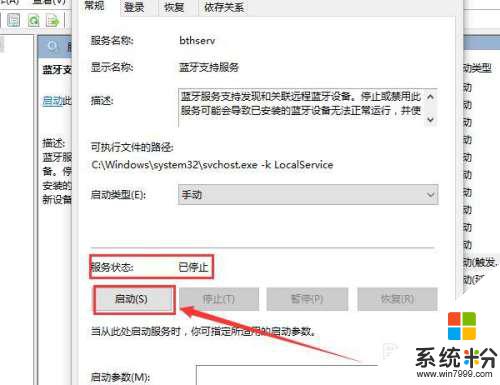
4.啟動完成後,我們將啟動類型更改為【自動】然後應用確定就行了。
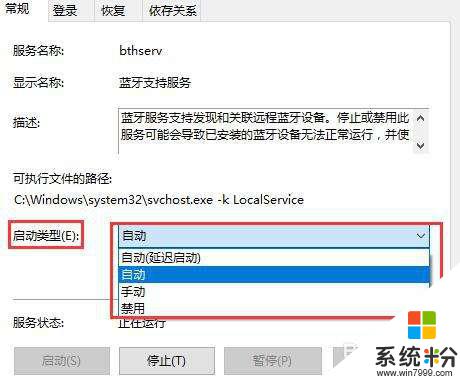
5.【Win】+【r】輸入:【msconfig】 打開係統配置
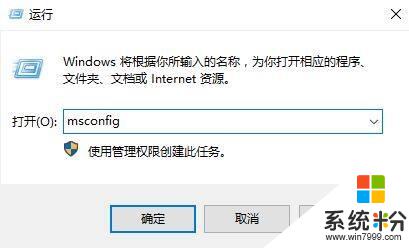
6.點擊【服務】標簽卡,勾選【隱藏所有的 Microsoft 服務】,然後點擊【全部禁用】(若您啟用了指紋識別功能,請不要關閉相關服務)
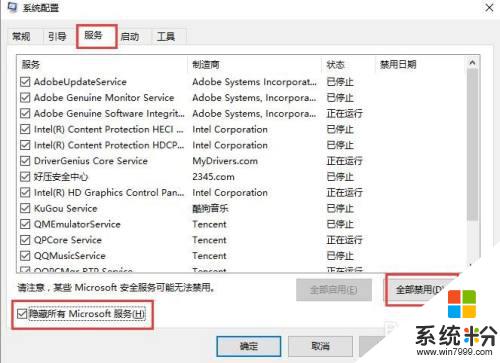
以上是電腦無法連接藍牙的全部內容,如果有需要,您可以根據小編提供的步驟進行操作,希望這能對您有所幫助。